Việc thay đổi thư mục lưu ảnh chụp màn hình mặc định trên Windows là một điều chỉnh nhỏ nhưng có thể giúp bạn sắp xếp tệp hiệu quả hơn, đặc biệt khi bạn làm việc với nhiều dự án khác nhau. Microsoft đã tạo điều kiện thuận lợi để người dùng tùy chỉnh nơi lưu ảnh chụp màn hình, mang lại sự linh hoạt và cải thiện đáng kể quy trình làm việc.
Cách Thay Đổi Vị Trí Lưu Ảnh Chụp Màn Hình Mặc Định
Thay đổi nơi lưu ảnh chụp màn hình là một thao tác tương đối đơn giản trên hệ điều hành Windows.
- Đầu tiên, hãy nhấn tổ hợp phím Win + Print Screen hoặc Win + Shift + S để chụp một ảnh màn hình. Thao tác này nhằm đảm bảo rằng thư mục Screenshots (Ảnh chụp màn hình) đã tồn tại trong trường hợp bạn chưa từng chụp ảnh màn hình trước đây.
- Mở File Explorer và điều hướng đến thư mục Pictures (Ảnh). Tại đây, bạn sẽ tìm thấy một thư mục con có tên Screenshots.
- Nhấp chuột phải vào thư mục Screenshots và chọn Properties (Thuộc tính) từ menu ngữ cảnh hiện ra.
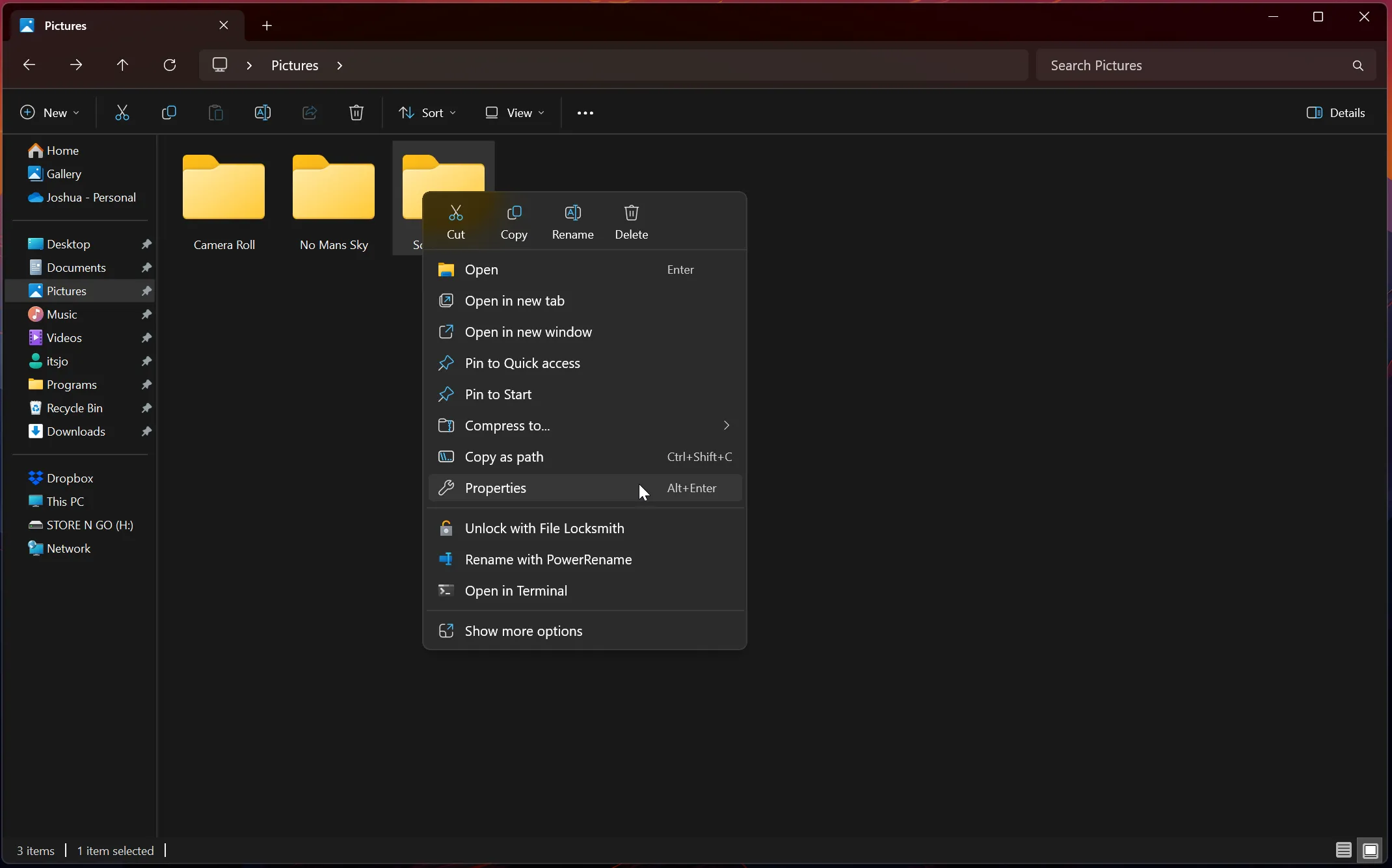 Menu chuột phải của thư mục Screenshots trong File Explorer hiển thị tùy chọn Properties
Menu chuột phải của thư mục Screenshots trong File Explorer hiển thị tùy chọn Properties - Trong cửa sổ Properties, nhấp vào tab Location (Vị trí). Đây là nơi bạn có thể quản lý vị trí lưu trữ các ảnh chụp màn hình của mình.
- Bạn sẽ thấy đường dẫn tệp hiện tại cho các ảnh chụp màn hình. Nhấp vào nút Move (Di chuyển) để chọn một vị trí mới. Bạn có thể chọn một thư mục hiện có hoặc tạo một thư mục mới. Sau khi đã chọn được vị trí, nhấp vào Select Folder (Chọn thư mục) ở góc dưới bên phải của cửa sổ bật lên.
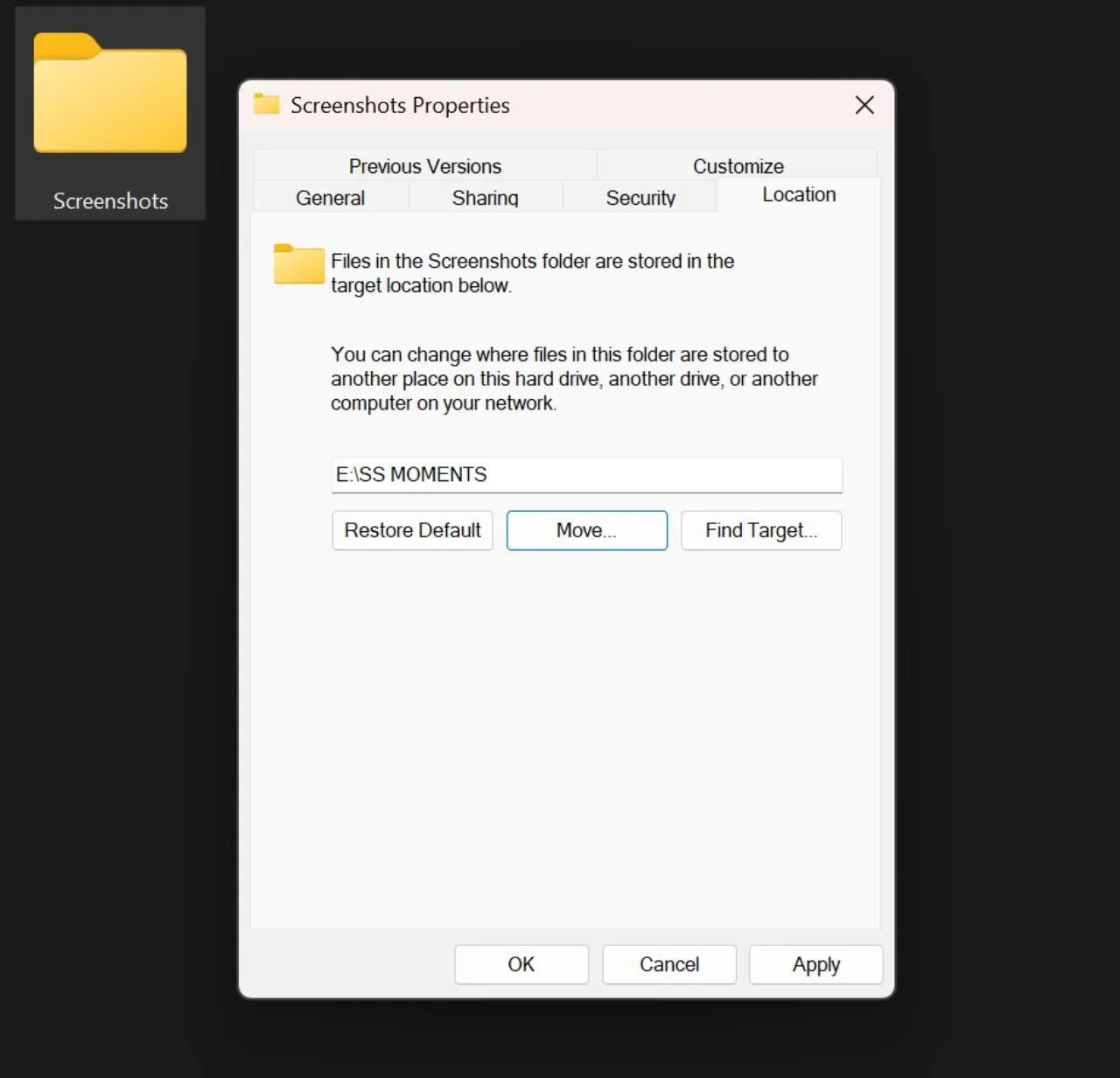 Cửa sổ Properties của thư mục Screenshots với tab Location được chọn, hiển thị nút Move để thay đổi vị trí lưu
Cửa sổ Properties của thư mục Screenshots với tab Location được chọn, hiển thị nút Move để thay đổi vị trí lưu - Sau khi chọn thư mục mới, nhấp vào Apply (Áp dụng) ở góc dưới bên phải của cửa sổ, sau đó xác nhận thay đổi bằng cách chọn Yes (Có) khi được nhắc. Windows sẽ hỏi bạn có muốn di chuyển các ảnh chụp màn hình hiện có sang thư mục mới hay không – hãy chọn Yes hoặc No tùy theo sở thích của bạn. Nếu bạn di chuyển thư mục Screenshots hiện tại sang một thư mục mới có cùng tên, Windows sẽ hợp nhất hai thư mục thay vì di chuyển thư mục Screenshots hiện có vào trong thư mục mới được chọn.
Vì Sao Bạn Nên Thay Đổi Nơi Lưu Ảnh Chụp Màn Hình Windows
Mặc dù vị trí thư mục mặc định hoạt động tốt cho hầu hết mọi người, nó có thể gây bất tiện nếu bạn muốn tạo một quy trình làm việc được sắp xếp hợp lý hơn. Việc thay đổi thư mục mặc định nơi Windows lưu ảnh chụp màn hình mang lại nhiều lợi ích.
Thay đổi vị trí mặc định giúp giảm số lần nhấp chuột khi bạn chụp ảnh, vì bạn có thể thiết lập nơi lưu trữ ở bất cứ đâu bạn muốn. Điều chỉnh nhỏ này giúp cải thiện năng suất và có thể hỗ trợ tổ chức các ảnh chụp màn hình cho những dự án khác nhau, giúp việc tìm kiếm chúng trở nên dễ dàng hơn rất nhiều.
Ngoài ra, việc này còn giúp thư mục Pictures của bạn gọn gàng hơn và có thể tiết kiệm không gian trên bộ nhớ trong của PC nếu bạn chọn lưu chúng vào một ổ đĩa ngoài. Bằng cách tùy chỉnh thư mục lưu ảnh chụp màn hình, bạn sẽ kiểm soát và tổ chức tốt hơn các tác vụ hàng ngày của mình. Đây là một thay đổi nhỏ nhưng có thể giúp bạn tiết kiệm thời gian và năng lượng, giữ cho quy trình làm việc của bạn luôn trôi chảy và hiệu quả.